Sub Codes voor verzending instellen
In deze sectie wordt uitgelegd hoe u een document met een SUB-code verstuurt als vertrouwelijke verzending.
Een SUB-code is een ID die bestaat uit cijfers, ![]() ,
, ![]() en spaties. Documenten verzonden met een SUB-code worden opgeslagen in het geheugen van de andere partij en niet automatisch afgedrukt. De andere partij voert de SUB-code in om het ontvangen document af te drukken. De privacy kan wederzijds worden beschermd wanneer een vertrouwelijk document wordt verzonden dat bedoeld is voor een bepaalde ontvanger, omdat alleen personen die de SUB-code kennen, het document kunnen afdrukken.
en spaties. Documenten verzonden met een SUB-code worden opgeslagen in het geheugen van de andere partij en niet automatisch afgedrukt. De andere partij voert de SUB-code in om het ontvangen document af te drukken. De privacy kan wederzijds worden beschermd wanneer een vertrouwelijk document wordt verzonden dat bedoeld is voor een bepaalde ontvanger, omdat alleen personen die de SUB-code kennen, het document kunnen afdrukken.
Documenten kunnen ook via faxen met de functie Doorzendstation worden verzonden.
Via deze functie kunt u kosten besparen als u hetzelfde document naar meer dan één bestemming buiten uw basisgebied verstuurt. Bovendien kunt u tijd besparen doordat meerdere documenten door middel van één enkele procedure kunnen worden verzonden.
![]()
Documenten kunnen worden verzonden naar faxen met de functie Persoonlijke box.
Een SUB Code kan niet worden gebruikt met Internetfax.
Wanneer u deze functie wilt gebruiken, schakelt u [SUB Code TX] in op [Aan].
U kunt vooraf één van de gebruikersfunctietoetsen programmeren voor deze functie. Voor meer informatie over gebruikersfunctietoetsen, zie “Algemene Instellingen/Aanpassen”.
Haal de SUB Code van de andere partij vooraf op.
Wanneer een vertrouwelijk document wordt verzonden, informeert u de andere partij vooraf over de SUB Code.
Dit apparaat kan geen documenten ontvangen die zijn verzonden met een SUB Code.
![]() Plaats het origineel en selecteer de gewenste scaninstellingen.
Plaats het origineel en selecteer de gewenste scaninstellingen.
![]() Druk op [TX modus].
Druk op [TX modus].
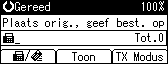
![]() Selecteer [SUB Code TX] met de [
Selecteer [SUB Code TX] met de [![]() ] of de [
] of de [![]() ] en druk vervolgens op de [OK]-toets.
] en druk vervolgens op de [OK]-toets.
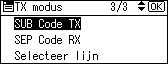
![]() Selecteer [Aan] met de [
Selecteer [Aan] met de [![]() ] of [
] of [![]() ] en druk op de [OK]-toets.
] en druk op de [OK]-toets.
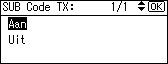
Het scherm keert terug naar dat van stap 3.
![]() Druk op de [Escape]-toets.
Druk op de [Escape]-toets.
Het stand-by scherm wordt weer weergegeven.
![]() Voer het faxnummer van de bestemming in of een IP-faxbestemming.
Voer het faxnummer van de bestemming in of een IP-faxbestemming.
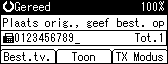
![]() Druk op de gebruikersfunctietoets ([F1] t/m [F3]) die is geprogrammeerd met [SUB/SEP Code].
Druk op de gebruikersfunctietoets ([F1] t/m [F3]) die is geprogrammeerd met [SUB/SEP Code].
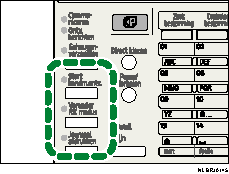
![]() Voer een SUB Code in en druk vervolgens op de [OK]-toets.
Voer een SUB Code in en druk vervolgens op de [OK]-toets.
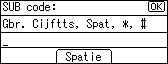
Wanneer u zich vergist, drukt u op de [Wis/Stop]-toets voordat u op de [OK]-toets drukt en probeert u het opnieuw.
![]() Indien een wachtwoord vereist is, voer dan de SID Code in met de cijfertoetsen en druk vervolgens op de [OK]-toets.
Indien een wachtwoord vereist is, voer dan de SID Code in met de cijfertoetsen en druk vervolgens op de [OK]-toets.
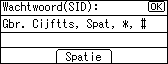
Is een SID Code niet vereist, druk dan op de [OK]-toets.
Het stand-by scherm wordt weer weergegeven.
![]() Druk op de [Start]-toets.
Druk op de [Start]-toets.
Wanneer u een faxdocument verstuurt via Directe verzending en het faxapparaat van de ontvanger de functie SUB Code niet ondersteunt, wordt dit gemeld via een bericht op het display. Als dit gebeurt, drukt u op [Afsluiten] om de verzending te annuleren.
![]()
Zorg ervoor dat het aantal tekens in de SUB-code overeenkomt met de specificatie van het apparaat waarnaar u verzendt. Voor het maximum aantal cijfers voor de SUB-code van dit apparaat, zie "Maximum waarden".
U kunt zowel SUB-codes als namen en faxnummers in de bestemmingslijst opslaan. Voor het registreren in de bestemmingslijst, zie de Handleiding Netwerk- en Systeeminstellingen.
De SUB Code wordt afgedrukt op lijsten en rapporten.

